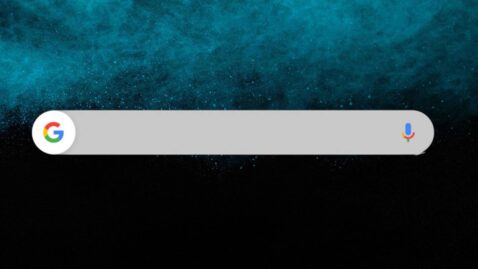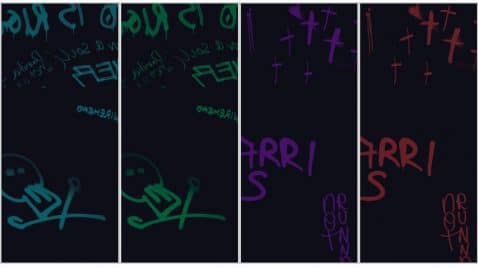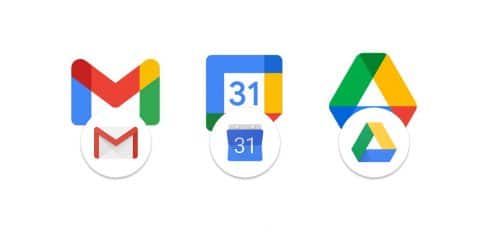Bien que nous ayons de plus en plus de restrictions, il est vrai que nous pouvons continuer personnalisation des espaces tels que le panneau de notification et les paramètres rapides pour lui donner sa touche personnelle sur Android. C'est précisément ce que nous allons vous apprendre aujourd'hui.
Et tout avec une application qui fonctionne très bien et qui nous donnera toute cette fonctionnalité de première classe. Disons que cette application nous permettra de remplacer ce panneau de notification ennuyeux, comme les paramètres rapides, par un personnalisé pour lui donner notre touche même avec une photo. Fonce.
Comment personnaliser le panneau de notification et les paramètres rapides de notre mobile
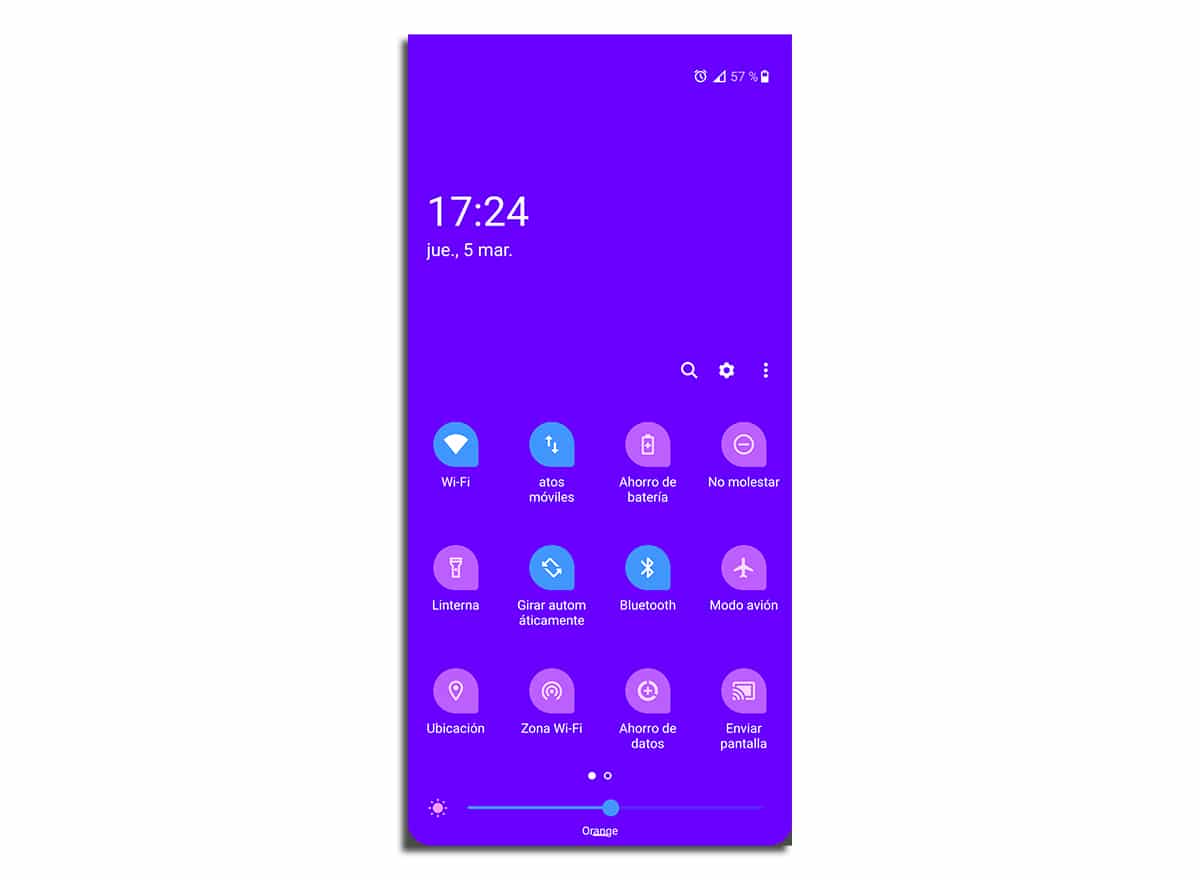
Ce panneau de paramètres rapides, et en passant, Google teste des icônes colorées dans Android 11, et le même pour les notifications est celui qui nous pouvons personnaliser avec une couleur différente à laquelle nous avons dans la propre couche du système de notre mobile.
Non seulement il essaie de personnaliser le style, mais cela nous donne d'autres fonctionnalités avancées. C'est l'application One Shade qui vous permet de faire toutes ces petites choses et personnalisations. Et nous allons même pouvoir utiliser une photographie d'arrière-plan pour ce panneau et ainsi donner plus de vie à cet espace qui sert précisément ce qu'il est, les notifications et ces couleurs fades.
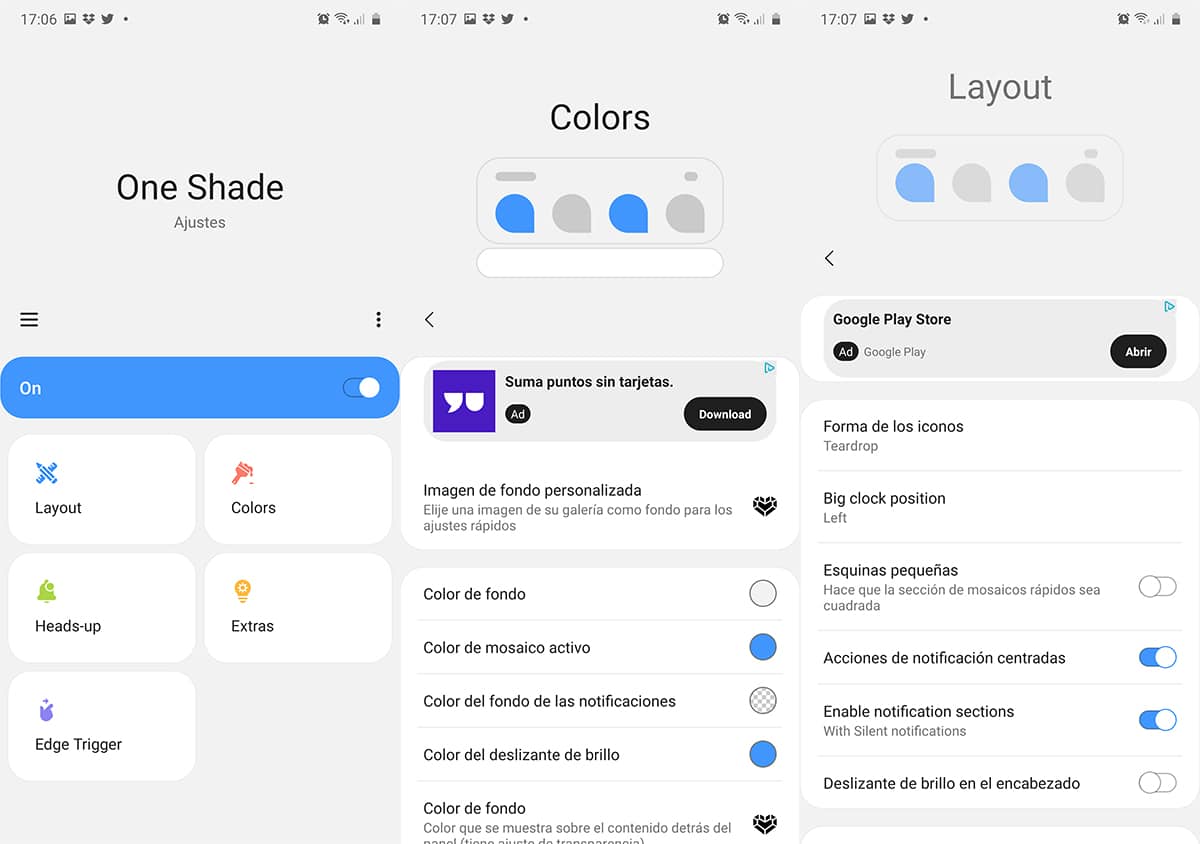
Ce qu'il faut dire, c'est que pendant la version gratuite nous offre quelques optionsC'est avec la version premium que nous aurons accès au reste des fonctions; quelque chose de typique dans ce type d'applications, même si parfois elles nous surprennent avec des applications totalement gratuites.
One Shade nous oblige à activer trois autorisations spéciales pour pouvoir fonctionner avec toutes ses fonctions: paramètres de saisie, de notification et d'accessibilité. Compte tenu de ces autorisations, nous pouvons commencer à configurer certaines de ses options.
Personnalisation du panneau et autre chose
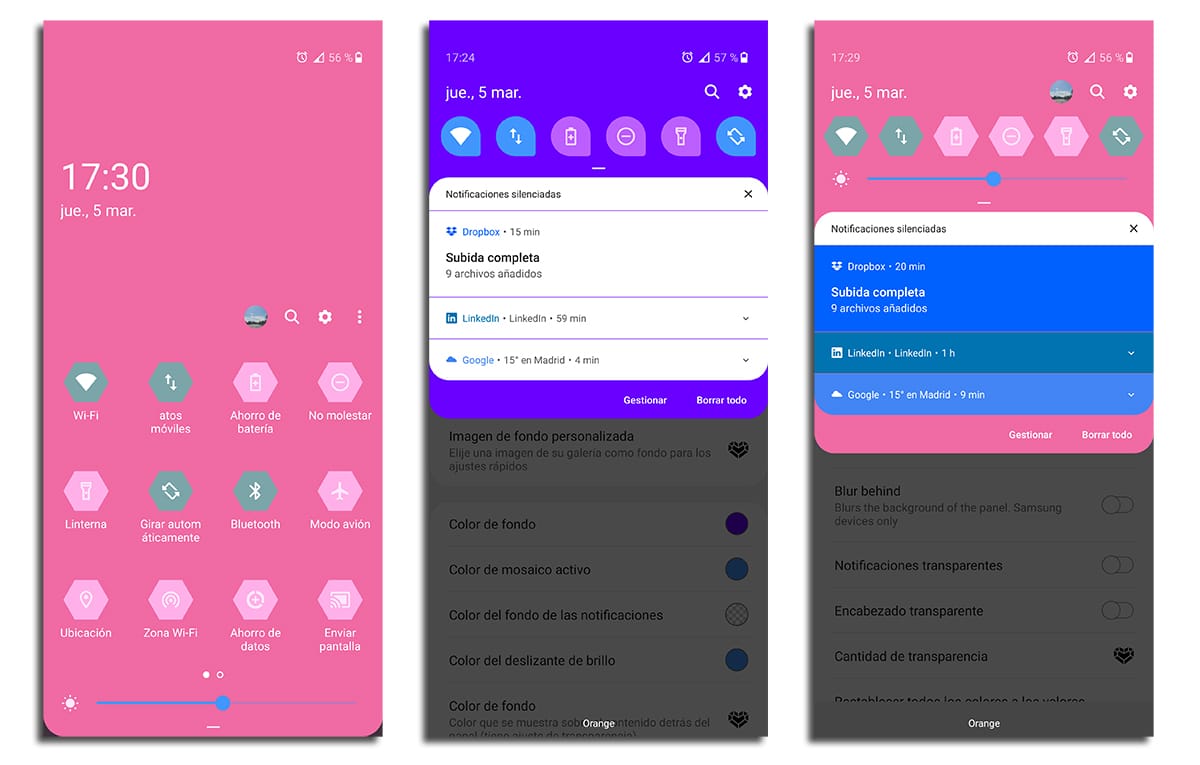
Depuis l'écran principal nous avons 5 sections principales: Disposition, Couleurs, Heads-up, Extras et Edge Trigger. Si nous entrons dans Layouts, nous pouvons configurer la forme des icônes, la position de l'horloge, réduire les coins, activer / désactiver les notifications centrées, activer / désactiver les sections de notification, passer la diapositive de luminosité à l'en-tête et une série de primes options. Il s'agit des colonnes de la grille, des lignes de la grille et du nombre de tuiles dans l'en-tête.
Dans la section des couleurs, nous pouvons choisir de changer la couleur de fond, celle de la mosaïque active, l'arrière-plan des notifications, le curseur de luminosité et l'option premium qui traite la couleur d'arrière-plan qui s'affiche après le contenu derrière le panneau. Une autre option premium, et très nécessaire si nous voulons changer radicalement le panneau de notification, est le mode sombre automatique. Les autres options concernent le flou d'arrière-plan, les notifications transparentes, l'en-tête et la quantité de transparence; bien que cette dernière option soit premium.
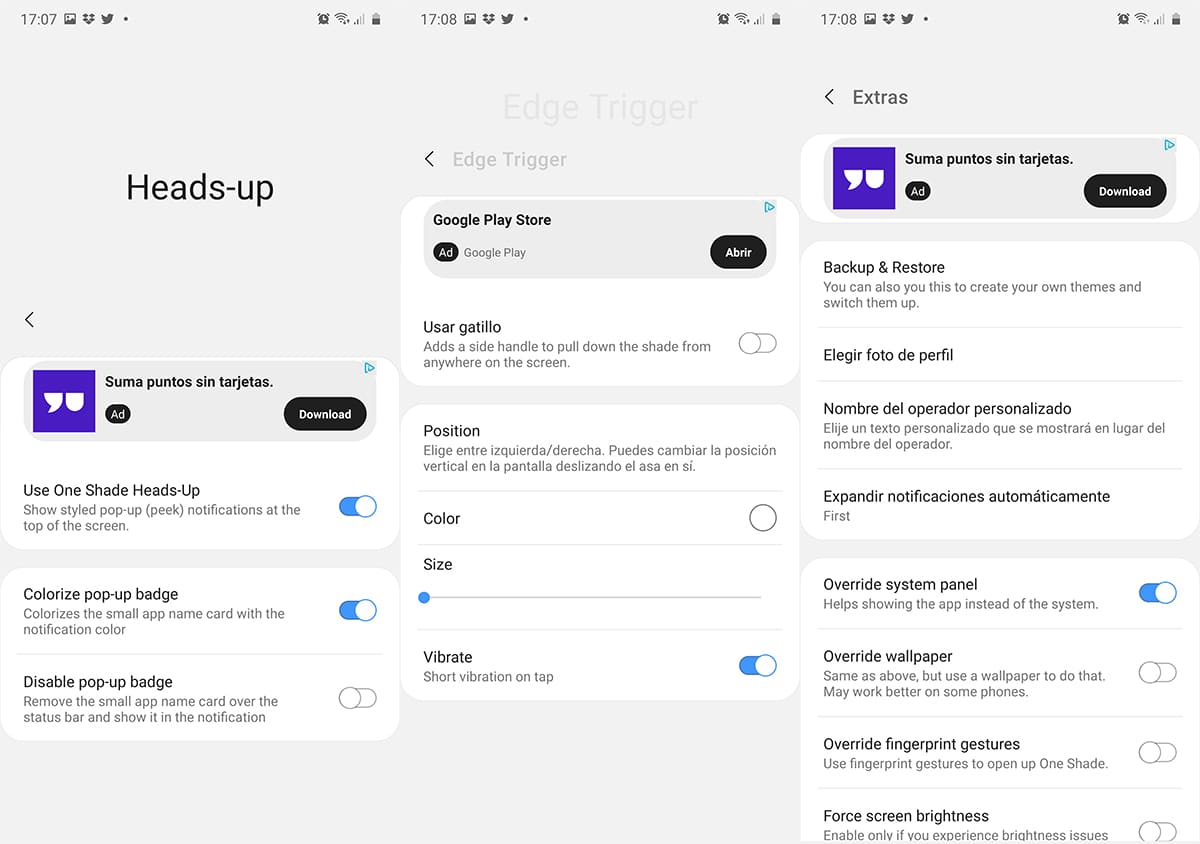
Comme vous pouvez le voir, nous sommes face à une application qui offre de nombreuses options de personnalisation. Continuons. Dans la section heads-up, il nous reste trois options: activer / désactiver l'utilisation des ombres pour cette option, colorer la carte de petit format avec la couleur de notification et la désactiver.
Ensuite, nous avons une série d'extras tels que la possibilité de créer nos propres thèmes en ayant l'option dans One Shade of faire une sauvegarde et la restaurer. Et bien sûr, la possibilité de choisir une photo de profil pour l'arrière-plan du panneau de notification Android. Ce que nous avons aimé, c'est que nous pouvons même changer le nom de l'opérateur qui apparaît dans ce panneau et la possibilité d'étendre automatiquement les notifications à tous, aucun ou en premier. Il y a tellement d'autres options que nous laissons dans le mystère de cette section pour que vous vous découvriez.
Enfin, dans la cinquième section de One Shade pour Android, nous pouvons activer ce qu'ils appellent le «déclencheur» et qui sert à remplacer ce geste vers le bas pour étendre le panneau de notification. En d'autres termes, nous pouvons ajouter un côté à partir de n'importe quelle partie de l'écran. Tout un application pour personnaliser l'expérience du panneau de notification et réglages rapides.